MF Toolbox Uyumlu Bir Tarayıcı Kaydetme
Tarayıcıyı macOS'e MF Toolbox ile kaydedebilirsiniz.
Burada ağ bağlantısı ve USB bağlantısı prosedürleri açıklanacak.
Önkoşullar
Belirtilen IP adresinin onayı (TCP/IP ile bağlantıda)
IP adresini bilmiyorsanız ağ yöneticisine danışın.
Karşılık gelen izlence onayı
Aygıta karşılık gelen izlence için Benioku (Readme) dosyasına bakın.
Prosedürler
Ağ üzerinden bağlanan bir tarayıcıyı kaydederken
1.
"Dock"ta "Launchpad"e tıklayın → [MF Toolbox]'ye tıklayın.
MF Toolbox Yazılımını ilk kez başlattığınız veya kayıtlı tarayıcı olmadığı zaman, kayıtlı tarayıcı olmadığını belirten bir mesaj görüntülenir. Mesajı kapatın ve sonraki adıma geçin.
2.
Menü çubuğunda [Ağ Tarayıcısı Ayarları] > [MF Toolbox]'ı seçin.
3.
[MF Toolbox - Ağ Tarayıcısı] sorgu kutusunun alt kısmındaki [+] simgesine tıklayın.
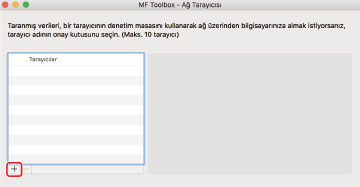
4.
Tarayıcıyı kaydedin.
Bonjour bağlantısı için
[Bonjour] sekmesini görüntüleyin → Bonjour adını seçin → [Ekle] düğmesini tıklatın.
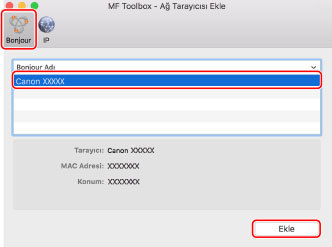
TCP/IP bağlantısı için
[IP] sekmesini görüntüleyin → tarayıcının IP adresini girin → [Ekle]'ye tıklayın.

5.
Kayıtlı tarayıcının [MF Toolbox - Ağ Tarayıcısı] sorgu kutusunda görüntülenip görüntülenmediğini kontrol edin.
Kayıtlı tarayıcı görüntülenmiyorsa sürücüyü yeniden yükleyin.
USB'yle bağlanan bir tarayıcıyı kaydederken
1.
Tarayıcıyı açın → tarayıcıyı ve bilgisayarı USB kablosuyla bağlayın.
2.
"Dock"ta "Launchpad"e tıklayın → [MF Toolbox]'ye tıklayın.
MF Toolbox MF Scan Utility başlatılır.
3.
Menü çubuğundan [Tarayıcı] öğesini seçin → kayıtlı tarayıcının görüntülenen açılır menüde görüntülenip görüntülenmediğini kontrol edin.
Tarayıcı görüntülenmiyorsa, USB kablosunu yeniden bağladıktan sonra MF Toolbox uygulamasını yeniden başlatın. Tarayıcı hâlâ görüntülenmiyorsa sürücüyü yeniden yükleyin.